ClipGrab Legacy for Mac是一款为老mac os x系统版本用户推出的视频下载转码软件版本,同样可以享受到强大的视频下载、视频搜索以及视频转码功能,欢迎下载使用!
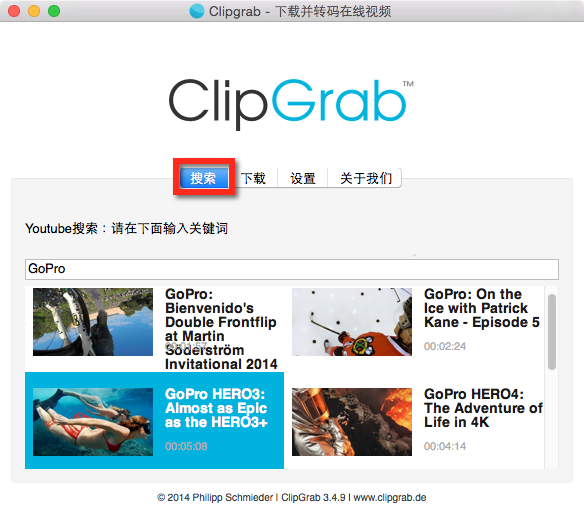
ClipGrab Legacy for Mac功能支持
ClipGrab提供搜寻与下载两大功能,可以不经过浏览器就能找到你要的影片,并直接下载到电脑中(只不过搜寻功能稍嫌精简,不够实用)。
跟其他类似软体一样,ClipGrab可支援下载MPEG, WMV 或 FLV..等格式的影片档,下载前一样可以自行选择要下载的影片画质,看是要 1080p 或 4K 高画质影音内容皆可(如果该影片有提供的话)。亦可支援直接将影片转成 MP3 或 OGG 等格式的音乐档,无需其他转档软体,选择格式后直接按下载按钮即可。
ClipGrab 可支援包括 YouTube, Vimeo, Dailymotion, metacafe.com, youku.com, myspass.de, myvideo.de, clipfish.de … 在内的多个影音网站,有些影音网站虽然没有列在正式支援的名单中,不过仍可透过ClipGrab内建的影音内容识别引擎将影片挖回来。试试看萝~
ClipGrab Legacy for Mac怎么下载视频
第1步 将ClipGrab软件安装档下载回来,直接点两下.dmg 档,开启安装画面后,将ClipGrab图示拉到右边的Applications资料夹中即可完成软体安装工作。
第2步 接着按键盘的「F4」显示 Launchpad 或到「应用程式」资料夹点两下ClipGrab图示,开启ClipGrab软件主视窗,我们可以先在「搜索」分页中找找你要下载的影片。
由于ClipGrab内建的YouTube搜寻功能并没有做得很完整,只能搜寻一小部分影片,而且也没提供影片预览功能,所以建议还是先用浏览器找到你要下载的影片后,再到「下载」分页来贴上网址、下载影片。
第3步 在「下载」分页贴上影片网址,再按「获取这个视频!」按钮即可开始下载。在下载之前,我们还可手动选择影片格式或在「视频分辨率」选单中点选影片品质。
第4步 影片下载中…
第5步 另外还可到「设置」分页去调整一些设定,譬如说预设的影片储存位置。
∨ 展开

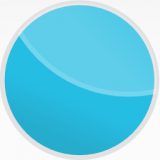

 Gopeed
Gopeed qBittorrent便携增强版
qBittorrent便携增强版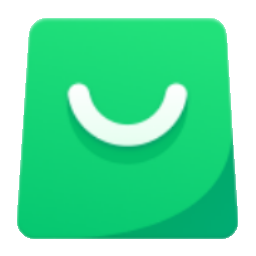 联想应用商店电脑版
联想应用商店电脑版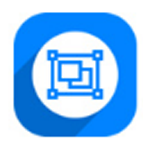 神奇网页图片下载
神奇网页图片下载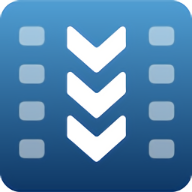 Apowersoft视频下载王PC版
Apowersoft视频下载王PC版 溜云库
溜云库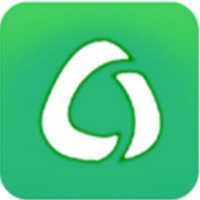 冰点文库2024
冰点文库2024 比特精灵BitSpirit中文免安装
比特精灵BitSpirit中文免安装 迅雷9
迅雷9 EagleGet猎鹰中文官方版
EagleGet猎鹰中文官方版 半次元无水印图片下载工具
半次元无水印图片下载工具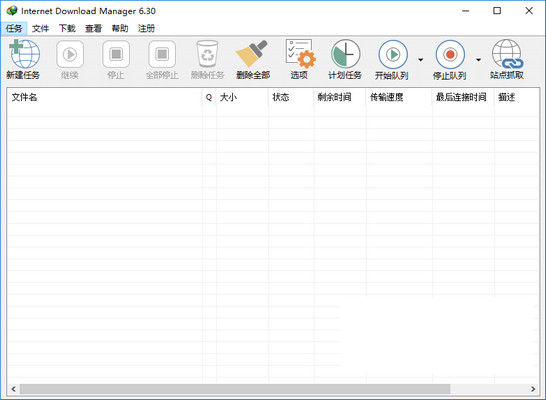 IDM下载器中文版
IDM下载器中文版 Internet Download Manager
Internet Download Manager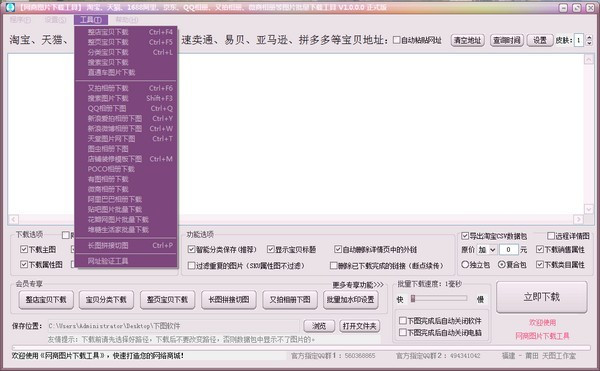 网商图片下载工具
网商图片下载工具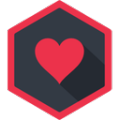 WebTorrent中文版
WebTorrent中文版 海康威视视频下载工具
海康威视视频下载工具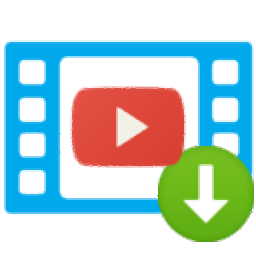 CRTubeGet视频下载器
CRTubeGet视频下载器 Gihosoft TubeGet Pro 最新版
Gihosoft TubeGet Pro 最新版 智慧中小学教材下载器
智慧中小学教材下载器 闪豆视频下载器
闪豆视频下载器
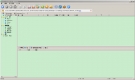

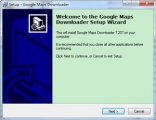

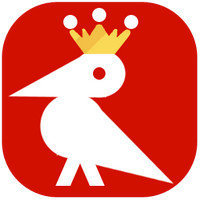

 维棠FLV视频下载器
维棠FLV视频下载器 Ablesky下载器
Ablesky下载器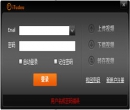 土豆视频下载器
土豆视频下载器 传课网视频下载器
传课网视频下载器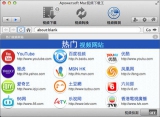 Apowersoft Mac视频下载王
Apowersoft Mac视频下载王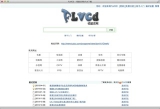 硕鼠flv视频下载器
硕鼠flv视频下载器 腾讯课堂视频批量解析下载助手
腾讯课堂视频批量解析下载助手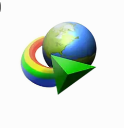 IDM多线程下载器 6.41.16 绿色版(附注册机)
IDM多线程下载器 6.41.16 绿色版(附注册机) Ant Download Manager 专业版 2.10.3.86203 官方中文版
Ant Download Manager 专业版 2.10.3.86203 官方中文版 danmu tools 3.9.10 正式版
danmu tools 3.9.10 正式版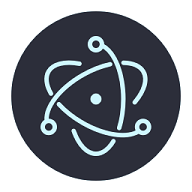 Antdownload2蚂蚁下载器二代 1.0.6 绿色版
Antdownload2蚂蚁下载器二代 1.0.6 绿色版 uTorrent Pro汉化版去广告版 3.6.0.46612 绿色版
uTorrent Pro汉化版去广告版 3.6.0.46612 绿色版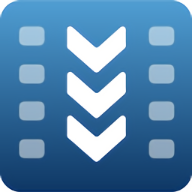 Apowersoft视频下载王 6.4.11 中文免费版
Apowersoft视频下载王 6.4.11 中文免费版 4K Video Downloader中文便携破解 4.22.0 绿色版
4K Video Downloader中文便携破解 4.22.0 绿色版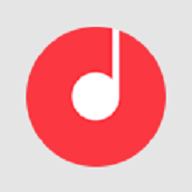 MusicTools无损音乐下载神器 1.9.7.6 正式版
MusicTools无损音乐下载神器 1.9.7.6 正式版